php小编柚子为您介绍修改谷歌浏览器缓存文件夹的存储位置的方法。谷歌浏览器默认将缓存文件保存在系统盘的用户文件夹中,这可能会占用大量的磁盘空间。如果您想将缓存文件夹位置更改到其他磁盘分区或外部存储设备,只需按照以下简单步骤操作即可。

1、Chrome浏览器默认的缓存文件位于:打开 C:UsersAdministratorAppDataLocalGoogleChromeUser DataDefaultCache(如图所示)。
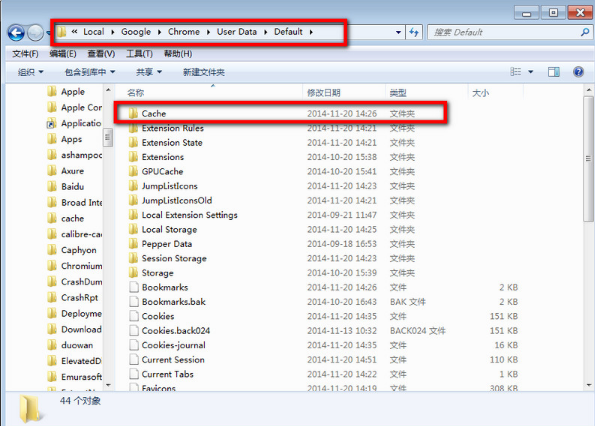
2、把Cache 删除了(如图所示)。
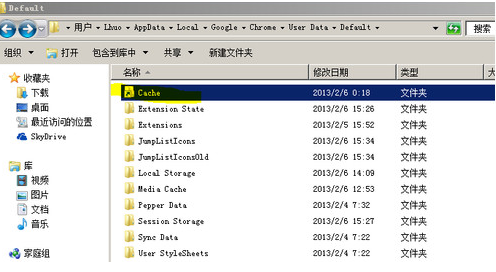
3、在你想要保存chrome浏览器缓存的地方 建立一个Cache文件夹(例如我在R:Cache)(如图所示)。
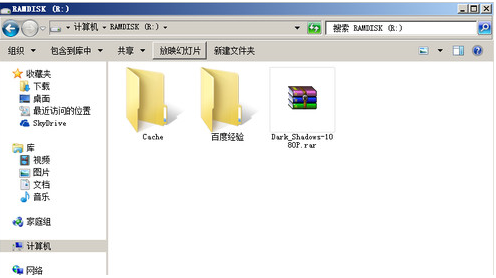
4、在开始菜单搜索"cmd" 在"cmd"上右键以管理员身份运行,在弹出确认的窗口里点“是”(如图所示)。
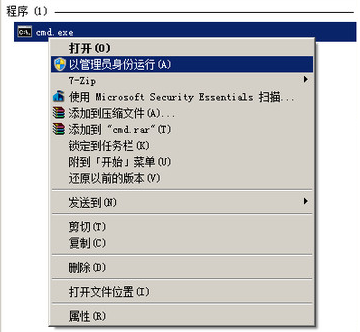
5、在弹出的命令行窗口输入 : mklink /D "C:Users登录用户名AppDataLocalGoogleChromeUser DataDefaultCache" "R:Cache"(如图所示)。
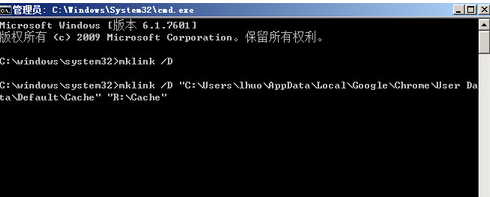
以上是修改谷歌浏览器缓存文件夹的存储位置的方法的详细内容。更多信息请关注PHP中文网其他相关文章!




